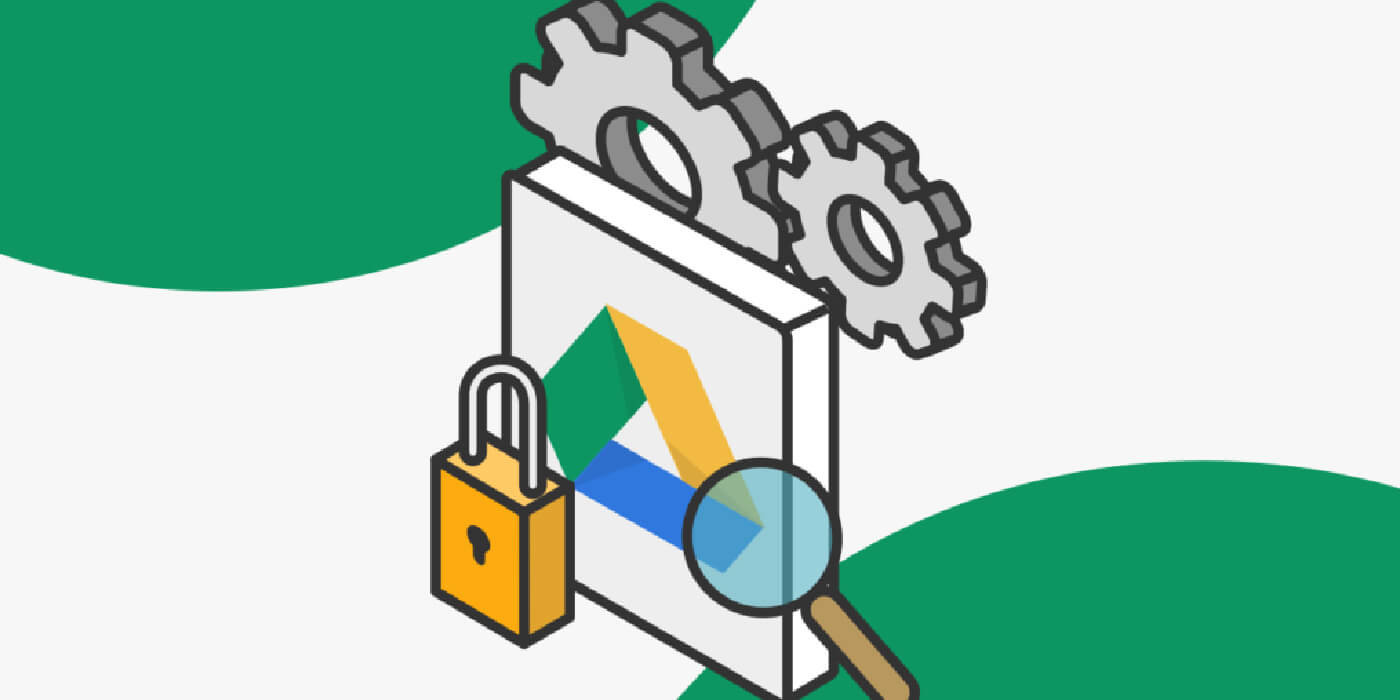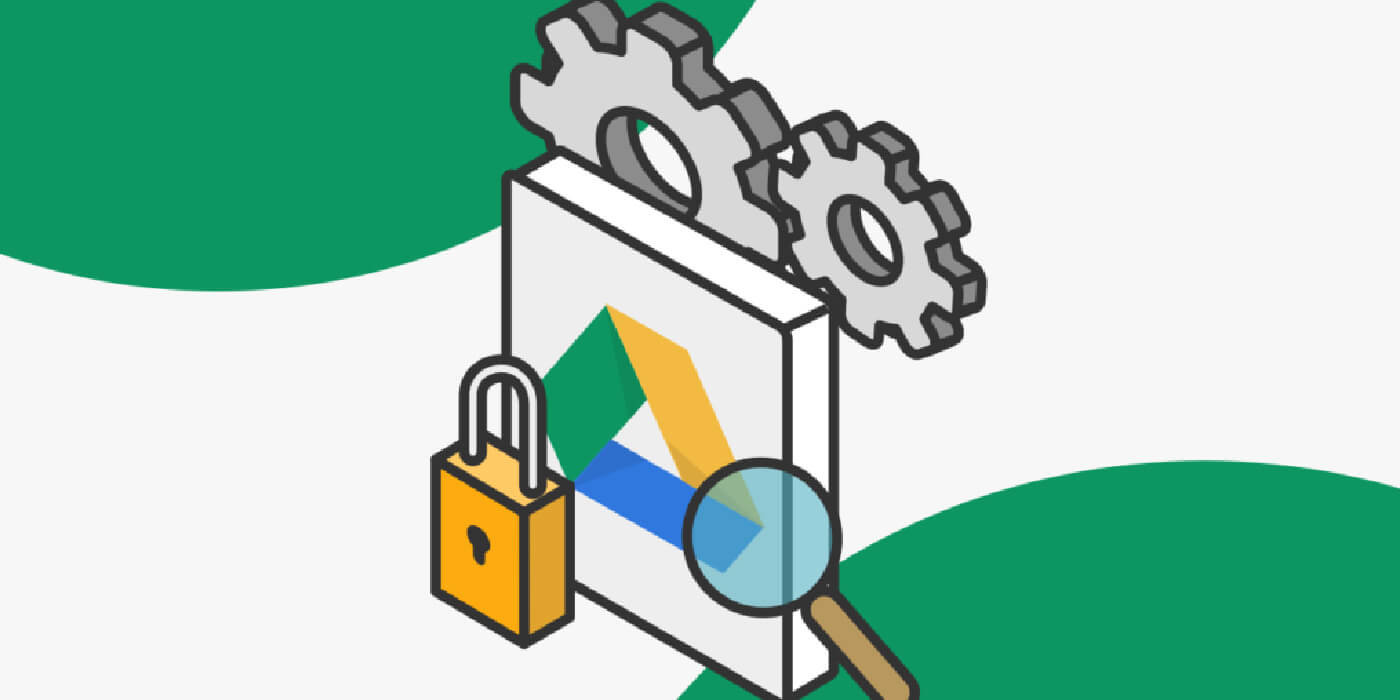
10 trucos de Google Drive que tenés que conocer
Tecnología
25 Feb
Google Drive es una de las herramientas más usadas de Google para gestionar la nube de datos de cada usuario. Esto se debe a sus múltiples beneficios: es gratuita, multiplataforma, cuenta con guardado automático, admite la colaboración entre usuarios y tiene un motor de búsqueda interno muy eficiente, entre otros. Sin embargo, muchos usuarios no le sacan todo el provecho que podrían. Por eso, compartimos 10 consejos para emplear esta herramienta al máximo.
Además de ser un espacio de almacenamiento de archivos, desde imágenes a videos y plantillas de Excel, Google Drive cuenta con cinco herramientas internas: Google docs –que sirve para el procesamiento de textos–, Google Slides –para crear presentaciones, similar a Powerpoint–, Google Sheets –para documentos de texto y hojas de cálculo–, Google Forms –para crear encuestas y formularios– y Google Drawing –que permite crear gráficos y dibujar–.
- Generar un link para compartir un documento y habilitar a otros para que lo editen. Si bien es una función conocida, es quizás la herramienta más popular de Drive. Ya sea una imagen, una planilla de cálculo, o un trabajo en docs, Google Drive permite que otros puedan acceder a él, ya sea como lectores, o como editores del mismo. Esto puede hacerse al hacer click en el botón derecho sobre el archivo en cuestión. Nos dará la opción “Obtener enlace para compartir”. A continuación, en “Permisos”, podremos elegir entre “Comentar”, “Editar”, “Ver”, y luego sumar los emails de los usuarios a los que queremos darle el permiso al documento.
- Personalizar las carpetas. ¿Sabías que se puede cambiar el color de las carpetas? Esto no sólo permitirá personalizarlas, sino mejorar su organización. Para lograrlo, hay que hacer click derecho sobre la carpeta y elegir la opción “Cambiar color”. Allí se verán los colores posibles.
- Buscador avanzado. Si bien Drive cuenta con un buscador interno visible en la parte superior de la pantalla, también permite hacer búsquedas avanzadas. Si en el mismo buscador se presiona la flecha hacia abajo, se desplegará un menú en el que podremos acotar la búsqueda a aspectos como: tipo, palabra clave, ubicación, compartido con, entre otras opciones.
- Convertir .pdfs e imagen a texto. No hace falta usar herramientas externas como muchos hacen para lograrlo. Localizá el archivo en tu Drive y hacé click derecho sobre él. En el menú que aparecerá a continuación, elegí la opción “Abrir con”, y luego “Documentos de Google”. Es así que Google docs va a reconocer el contenido del .pdf o de la imagen y los va a convertir a formato texto.
- Crear un documento público. Esta opción es clave para poder compartir documentos, por ejemplo, en sitios web o redes sociales. Basta con abrir el documento y elegir la opción “Publicar en la web”, que se encuentra en la sección “Archivo”, en la barra superior. Una vez elegida la opción, hacer click en “Publicar”. Para luego insertar el archivo en un sitio, habrá que abrir el documento, acceder a la pestaña “Enlace” y clickear en “insertar”.
- Hacer que los documentos estén disponibles offline. En la parte superior del Menú, entrá a la opción “Configuración”. En la pestaña “General” verás que hay una caja que dice “Offline”. Al clickear ahí, Drive te permitirá acceder a tus archivos en el dispositivo en el que te encuentres cuando estés sin conexión.
- Crear formularios y gestionar las respuestas. Hacé click derecho en la pantalla de tu Drive y, entre otras opciones, podrás ver la opción “Google Forms”. Deberás elegir un título, una descripción de la encuesta, y luego ir definiendo el formato y el contenido de las preguntas. Además, se pueden agregar videos e imágenes al formulario.
- Escanear un documento con un smartphone. Esta opción es para la versión móvil de Drive y permite que al crear un nuevo documento con el “+” se pueda entrar a sus opciones y elegir “Escanear”. Al hacerlo, Google Drive guardará una captura en formato .pdf. Este documento podrá ser luego transformado a texto, o editado, según sea necesario.
- Atajos del teclado. Siempre es útil conocer algunos de los más usados:
- Shift + A: Selecciona todos los elementos.
- Shift + N: Los deselecciona.
- Shift + F: Crear nueva carpeta.
- Shift + T: Crear nuevo documento de texto.
- “n”: Cambiar el nombre del elemento seleccionado.
- “r”: Ordenar las carpetas guardadas
- “t”: Entrar a la configuración de Drive
- Dejar comentarios en un documento colaborativo. Cuando varios están editando el mismo documento, es muy útil chatear con ellos. Seleccioná una parte del texto sobre el que estén trabajando. A la derecha, se va a mostar un ícono a la derecha que te va a habilitar a comentar. Aparecerá un espacio de chat en el que podrás escribir tu comentario, y una vez terminado, se enviará con la opción “Comentar”.